Hàm COUNTIF trong Excel dùng để đếm số ô thỏa mãn điều kiện (Criteria) trong phạm vi (Range).
Hàm COUNTIF được dùng nhiều trong lĩnh vực liên quan đến thống kê, tính toán. Cách sử dụng được áp dụng giống nhau cho tất cả các phiên bản Excel 2003, Excel 2007, Excel 2010, Excel 2013.
* Hàm Countif trong Excel có cú pháp như sau:
* Để hiểu rõ hơn về chức năng cũng như cách sử dụng Kế toán Thiên Ưng xin gửi tới các bạn ví dụ như sau:
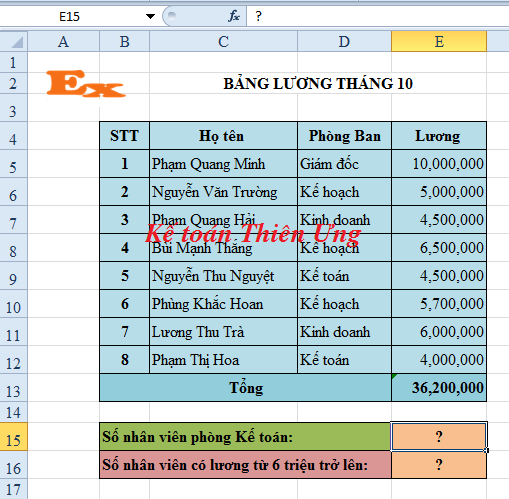
Để tính số nhân viên của phòng kế toán ta áp dụng hàm Countif như sau:
Tương tự để tính số nhân viên có lương từ 6 triệu trở lên ta đặt công thức như sau:
Công thức tại ô Kết quả E16 sẽ là : E16 =COUNTIF(E5:E12,”>=6000000″)
Ta được kết quả như sau:

Ta theo dõi ví dụ tiếp theo để hiểu rõ hơn về cách dùng hàm Countif trong excel:

Trong các ví dụ trên chúng ta thấy hàm Countif chỉ đếm với 1 điều kiện. Trong trường hợp chúng ta cần đếm với số điều kiện lớn hơn 1 thì chúng ta sẽ làm như sau:
Trước tiên ta cần thay thế hàm “COUNTIF” bằng hàm “COUNTIFS“
Cú pháp hàm COUNTIFS như sau:
| COUNTIFS(Vùng điều kiện 1, “điều kiện 1”, Vùng điều kiện 2, “điều kiện 2”, Vùng điều kiện 3, “điều kiện 3”,..) |
Để hiểu rõ hơn các bạn quan sát ví dụ sau về 1 bảng lương của Công ty kế toán Thiên Ưng:

Để tính được số nhân viên thuộc phòng kinh có mức lương lớn hơn 6 triệu chúng ta áp dụng hàm Countifs như sau:
Tại ô J22 ta đặt công thức: J22 =COUNTIFS(C11:C23,”NVKD”,I11:I23,”>=6000000″)
Ở đây ta có 2 điều kiện là Nhân viên thuộc phòng kinh doanh (“NVKD”) và Nhân viên phòng kinh doanh đó có lương “>=6000000″.
Qua các ví dụ trên chắc hẳn các bạn đã hiểu rõ về chức năng cũng như cách sử dụng hàm COUNTIF và COUNTIFS trong Excel.
















